Señal de entrada fuera de rango, Cambiar la corrección del error del monitor de configuración
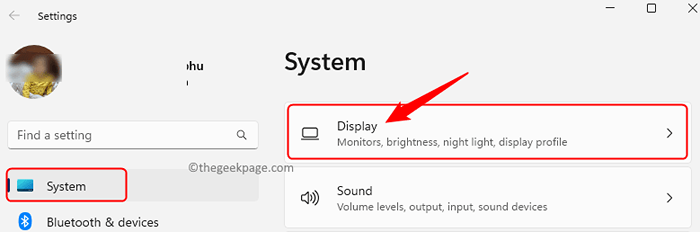
- 1155
- 170
- Sra. Lorena Sedillo
Muchos usuarios han informado un problema con su monitor de sistema, que muestra un mensaje de error "Señal de entrada fuera de rango, cambie la configuración a [Resolución]" Mientras enciende la PC. En general, este problema no es muy común en las PC de Windows, pero a veces puede aparecer debido al controlador de gráficos o a la configuración de resolución de visualización del monitor.
Si está enfrentando este problema con su PC Windows 11/10, continúe y lea este artículo. Puede probar los métodos mencionados en este artículo incluso si tiene un monitor único o una configuración de doble monitor para superar este problema del error de la señal de entrada fuera de rango. Antes de avanzar con las correcciones a continuación, intente presionar y presionar el botón de encendido durante unos segundos para verificar si ayuda a resolver el problema.
SEX 1 - Modifique la resolución de visualización en modo seguro
En una configuración de doble monitor, si una de las pantallas muestra este error, no necesitará iniciar el sistema en modo seguro. Siga los pasos a continuación y cambie la resolución de su pantalla.
Paso 1. Prensa Windows + I Para abrir el Ajustes aplicación.
Paso 2. Con el Sistema pestaña seleccionada en el panel izquierdo, haga clic en Mostrar en el lado derecho.
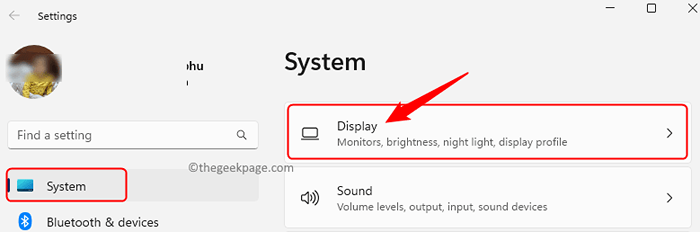
Paso 3. Desplazarse hacia abajo a Escala y diseño sección.
Aquí, use el menú desplegable asociado con Resolución de pantalla y elige el recomendado Opción de la lista.
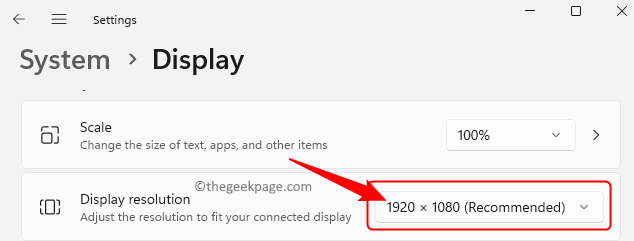
Etapa 4. Cierra el Ajustes aplicación.
Reiniciar su sistema y verifique si el error se resuelve.
Si está utilizando solo un monitor y viendo este error en la pantalla, inicie su sistema Windows 11 en modo seguro después de cualquiera de los métodos mencionados en el artículo vinculado. Después de comenzar el sistema en modo seguro, siga los pasos anteriores para cambiar la resolución de visualización de su monitor.
FIJAR 2 - Vuelva a instalar el controlador de gráficos
Paso 1. Arranca tu PC en modo seguro siguiendo cualquiera de las formas mencionadas en este artículo.
Paso 2. Prensa Windows + R Para abrir el Correr caja.
Tipo devmgmt.MSC y golpear Ingresar Para abrir el Administrador de dispositivos.
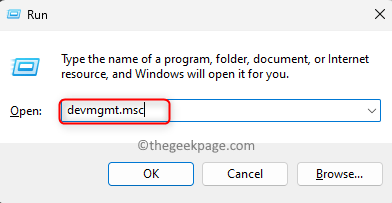
Paso 3. En el Administrador de dispositivos, ampliar la Adaptadores de pantalla Sección haciendo clic en la flecha al lado.
Etapa 4. Haga clic con el botón derecho en la tarjeta gráfica en la lista y elija Desinstalar dispositivo.
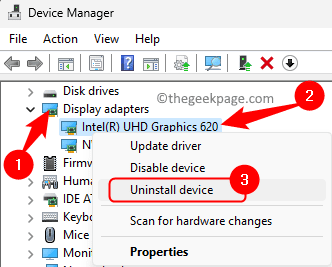
Paso 5. En el cuadro de diálogo de confirmación, marque la casilla junto a Intentar Para eliminar el controlador para este dispositivo.
Entonces, haga clic en Desinstalar.
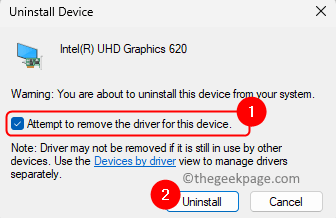
Paso 6. Una vez que el controlador de gráficos está desinstalado, reiniciar tu computadora.
Cuando su computadora se reinicie, buscará automáticamente los controladores que faltan e instalará.
Esto debe haberle ayudado a corregir el error fuera de rango de la señal de entrada.
Si no puede usar su PC, debe crear una unidad o disco USB de arranque que debe conectarse a su PC. Una vez que conecte la unidad de arranque a su PC, puede iniciar su sistema y reparar su computadora. Después de que termine de reparar su computadora, inicie en modo seguro e intente cambiar la resolución de visualización para verificar si el problema se puede solucionar.
En el caso de que todas las soluciones anteriores no fueron útiles para resolver el error del monitor, significa que hay un mal funcionamiento de hardware con su tarjeta gráfica o el monitor. Deberá conectar su monitor a otra computadora que funcione para averiguar si el problema está con su tarjeta gráfica o monitor. Si el monitor está funcionando, entonces hay un problema con su tarjeta gráfica. También puede conectar un monitor de repuesto a su computadora y verificar si funciona o no. Si no funciona después de estar conectado a su PC, entonces su tarjeta gráfica está bien funcionando.
Debe haber arreglado ahora el error del monitor"Entrada de rango, configuración de cambio [resolución]" En su PC Windows 10/11. ¿Encontró este artículo lo suficientemente útil para resolver el error con su monitor de visualización?? Háganos saber sus pensamientos y la solución que le funcionó en las secciones de comentarios a continuación.
- « Cómo convertir los datos de PDF en Excel sin ningún software
- Slip Up no funciona en iPhone [resuelto] »

